win10系统停止文件夹共享的方法步骤
- 时间:2021-01-13 16:09
- 来源:下载吧
- 编辑:weijiayan
在我们操作电脑的时候经常会需要用到共享文件夹的功能,共享文件夹之后别人就可以查看或者编辑共享文件夹中的文件内容了,不过共享的文件都是有一定的期限的,到时间之后用户会需要取消文件夹共享,但是还有很多使用win10系统的用户不知道要如何操作停止文件夹共享,这样的话对后续的文件使用会有很大的影响,那么在接下来的教程中小编就跟大家分享一下在win10系统中停止文件夹共享的具体操作方法吧,感兴趣的朋友不妨一起来看看这篇方法教程,希望这篇教程能帮到大家。
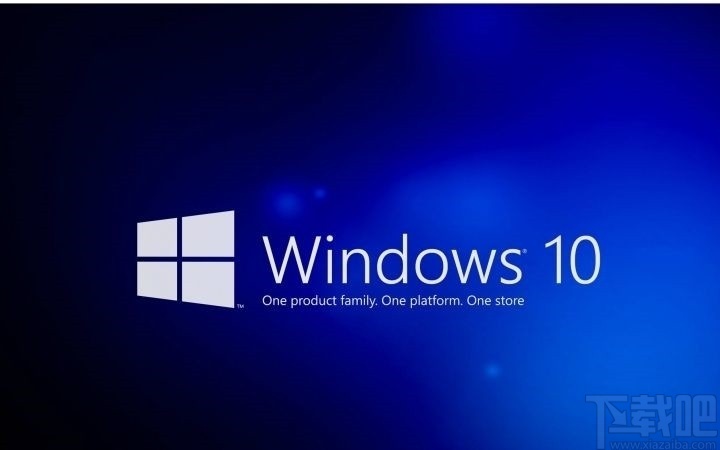
方法步骤
1.首先第一步我们打开系统的文件夹界面之后,找到想要停止共享的文件夹,使用鼠标右键点击之后选择“授予访问权限”这个选项,然后在右边出现的子菜单中点击删除访问这个选项。
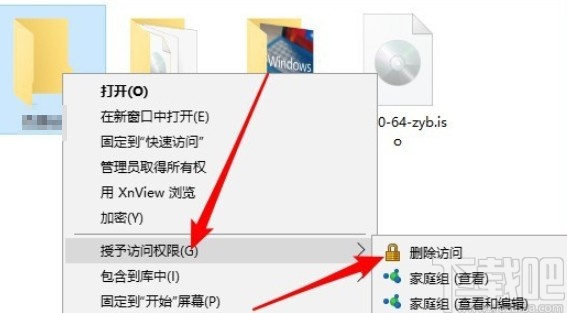
2.点击删除访问这个选项之后,接下来会出现下图所示的界面,我们在这个界面中找到停止共享这个选项,点击进行停止操作即可。
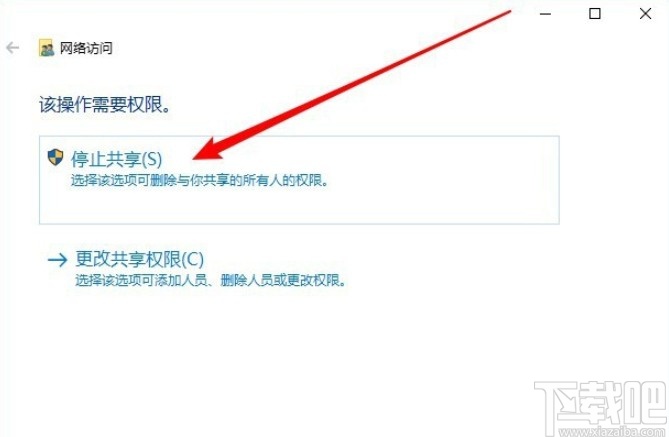
3.另外我们可以点击此电脑图标,使用鼠标右键点击之后找到管理这个选项,点击进入到管理界面。
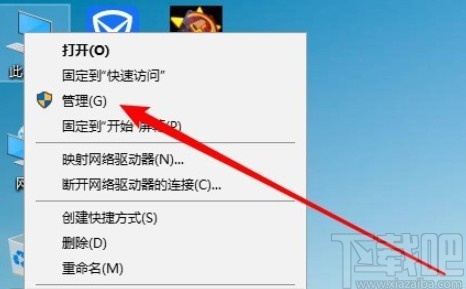
4.下一步进入到这个管理界面之后,我们在界面的左边找到共享文件夹菜单,然后点击这个共享文件夹菜单。

5.点击共享文件夹菜单之后在出现的文件夹选项中,找到那一个想要停止共享文件的文件夹,选中之后使用鼠标右键点击它。
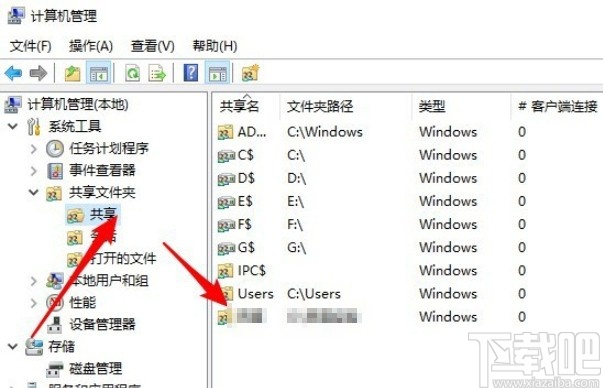
6.点击之后就会出现一个菜单列表,在这个界面中找到停止共享这个选项,点击这个选项之后就会停止共享这个文件了。
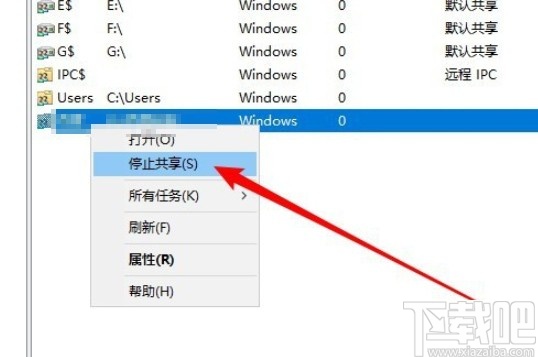
以上就是小编今天跟大家分享的使用win10系统的时候停止文件夹共享的具体操作方法,感兴趣的朋友不妨一起来看看这篇方法教程,希望这篇教程能够帮助到大家。
最近更新
-
 淘宝怎么用微信支付
淘宝怎么用微信支付
淘宝微信支付怎么开通?9月5日淘宝公示与微信
- 2 手机上怎么查法定退休时间 09-13
- 3 怎么查自己的法定退休年龄 09-13
- 4 小红书宠物小伙伴怎么挖宝 09-04
- 5 小红书AI宠物怎么养 09-04
- 6 网易云音乐补偿7天会员怎么领 08-21
人气排行
-
 Win10控制面板在哪 Windows10打开控制面板方法
Win10控制面板在哪 Windows10打开控制面板方法
Windows10系统虽然把传统的开始菜单带回来了,但是还是发生了很大
-
 Win10自动更新怎么关闭 Windows10自动更新关闭教程
Win10自动更新怎么关闭 Windows10自动更新关闭教程
Windows10默认开启自动更新功能,且不再面向普通用户提供关闭选项
-
 win10一键还原(系统还原)图文教程
win10一键还原(系统还原)图文教程
Windows10自带的一键还原(系统还原)功能是一项非常实用的功能,
-
 Win10怎么取消开机(登录)密码
Win10怎么取消开机(登录)密码
给Windows设置一个复杂的安全密码是必要的,但复杂的密码也就导致
-
 windows modules installer worker是什么 CPU/磁盘占用高解决方法
windows modules installer worker是什么 CPU/磁盘占用高解决方法
使用Win8、Win10的朋友经常会看到WindowsModulesInstallerWorker
-
 Win7小马激活工具oem7f7怎么用
Win7小马激活工具oem7f7怎么用
Windows7安装完成后的首要任务就是激活Win7。Windows7的反盗版技
-
 Win10怎么把此电脑(计算机)放到桌面
Win10怎么把此电脑(计算机)放到桌面
Win10桌面默认是不显示“此电脑”(Win8/Win10)(我的电脑(XP)、
-
 通过重置一招解决win10出现的各种bug win10bug解决教程
通过重置一招解决win10出现的各种bug win10bug解决教程
win10发布以来,随着用户安装升级热情高涨,一系列的问题就出来了
-
 Win10怎么设置开机密码
Win10怎么设置开机密码
Windows10的开机登录密码,不仅可以设置传统的字符密码,还针对触
-
 小马激活工具(oem7)提示“Cannot open file 'C:OEMSF',拒绝访问"怎么办
小马激活工具(oem7)提示“Cannot open file 'C:OEMSF',拒绝访问"怎么办
安装完Windows7系统进行激活,但小马激活工具激活Win7的时候提示
